- 冒险村物语
- 英雄无敌3塔防
- 驾考家园手游
win10如何显示文件后缀扩展名方法 win10系统怎么设置显示文件后缀名教程
2017-07-17
win10如何显示文件后缀扩展名方法 win10系统怎么设置显示文件后缀名教程。我们在使用电脑的时候,总是会遇到很多的电脑难题。当我们在遇到了需要在Win10电脑中显示后缀扩展名的时候,我们应该怎么办呢?一起来看看吧。
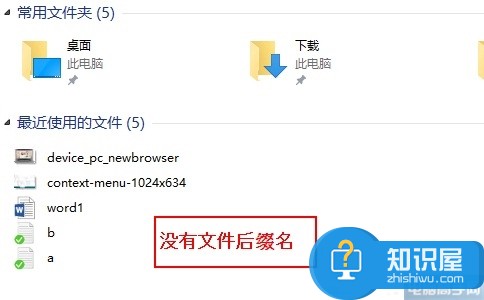
方法1
1在文件资源管理器中选择“查看”
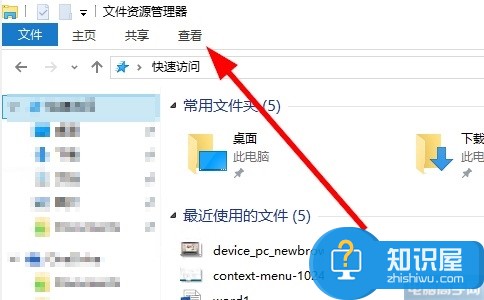
2把“文件扩展名”选项的小框勾选上
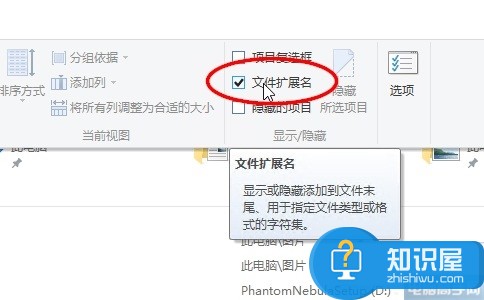
3查看电脑中的文件就会显示文件后缀名了
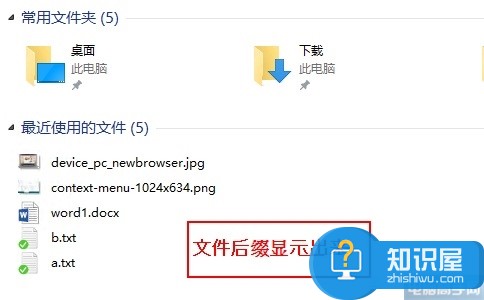
方法2
1同样打开文件资源管理器,点击左上角的“文件”
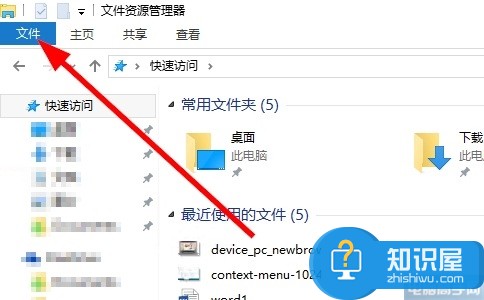
2选择“更改文件夹和搜索选项”
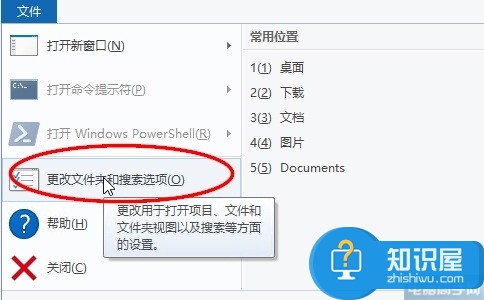
3在打开的对话框中选择 “查看”,然后把“隐藏已知文件类型的扩展名”取消勾选,并确认保存
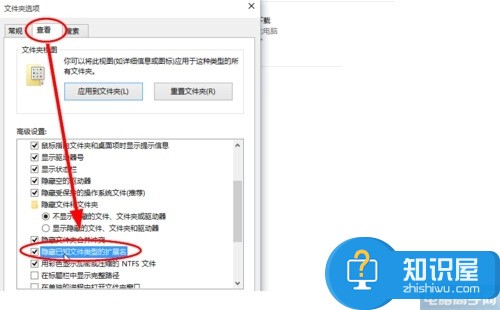
对于我们在遇到了需要在Win10电脑中显示后缀扩展名的时候,我们就可以利用到上面给你们介绍的解决方法进行处理,希望能够对你们有所帮助。
人气推荐
知识阅读
精彩推荐
- 游戏
- 软件
-

上古密约九天诛魔最新版下载v4.0.2 安卓版
其它手游 306.8M
下载 -

失落魔渊官方手机版(legend of summoners)下载v1.1.93 安卓版
卡牌对战 500.7M
下载 -

魔法时代内置菜单最新版(Age of Magic)下载v2.36.1 安卓版
策略塔防 164.1M
下载 -

短程极速赛车破解版下载v5.1.1 安卓版
赛车竞速 106.4M
下载 -

三国霸王大陆内购版下载v1.30 安卓无限元宝版
策略塔防 127.0M
下载 -

小森生活日服版正版官方安装下载v2.0.12 安卓版
经营养成 2.0M
下载 -

枫之谷m国际服ios版下载v2.290.5149 iphone手机版
其它手游 401.8M
下载 -

魔法纪录魔法少女小圆外传日服(魔法少女小圆Magia Exedra日服)下载v2.2.0 安卓版
角色扮演 241.7M
下载
-
腾讯英雄联盟手游下载v6.2.0.8712 安卓官方版
下载
-
见习骷髅王手游下载v1.0.4 安卓版
下载
-
钢岚手游官方版正版下载v2.24.0 安卓版
下载
-
宝宝玩对比游戏下载v9.87.00.00 安卓版
下载
-
宝宝巴士宝宝手指画下载v9.88.00.00 安卓版
下载
-
命运群星手游下载v1.0.55104430 安卓版
下载
-
仙遇免费官方正版下载v1.9.2 安卓版
下载
-
lovinhouse官方最新版本下载v2.8.5 手机版
下载










